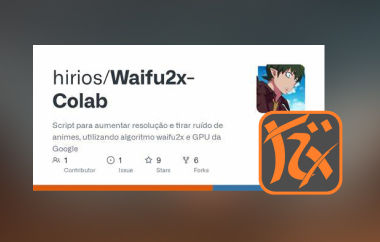写真にはどれも、たとえ写真の中で忘れ去られてしまう人物であっても、鮮烈な個人的な思い出を呼び起こす感情的な内容が含まれています。大切な写真は、印刷や拡大時に画質が悪くなると、2つの問題に直面します。最近、Redditに、あるユーザーの義理の弟が2年前に亡くなったという投稿がありました。彼の母親は、彼の写真の1枚をとても大切にしています。しかし、その写真を大きく印刷すると、どうしても画質が悲惨なものになってしまいます。そこで彼女は、画質を修復して、大切な思い出を蘇らせることはできないかと尋ねました。現代のツールや技術、画像の精緻化、ピクセル化の緩和、そして 画質の修正 日常的な作業になりました。
パート1. 画質に影響を与える要因
写真の画質を修正する方法やツールやソフトウェアの使い方について説明する前に、画質が悪くなる原因を簡単に説明しておきましょう。画像がぼやけたり、ピクセル化したり、歪んだりする原因はいくつかあります。特に、画像を拡大したり、あるデバイスから別のデバイスに転送したりすることが原因となる場合が多いです。
1. 画像の解像度とピクセル化
解像度とは、画像に含まれるピクセル数を指します。解像度の低い写真は、小さいサイズで表示または印刷すると鮮明になり、大きくなるにつれて鮮明さが低下します。これは、古い画像や、拡大または印刷すると徐々に解像度が下がっていく写真でよく見られる問題です。解像度の向上が必要な場合は、AIによる画質補正ツールが、インテリジェントなアルゴリズムを用いて不足しているディテールを巧みに補い、鮮明さを向上させます。
2. 圧縮とファイル形式
多くの画像は圧縮によって画質が低下します。特にiPhoneからAndroidのメッセージアプリに写真を送信すると、画質が劣化することがよくあります。圧縮によって画像の自然な特性を保ち、画質を向上させることで、画質を向上させることができます。iPhoneからAndroidへの画質調整ツールを選択したり、JPEGではなくPNGやTIFFなどの高品質なファイル形式を選択したりすることでも、画質向上を実現できます。
3. 光と騒音
暗く濁った環境では、画像に粒状感、ノイズ、影が目立つようになります。過去の画像を抽出する際に、こうした画像は非常に厄介な問題となることがあります。しかし、一部のツールを使えば、自然な質感を保ちながらノイズを低減し、リアリティを損なうことなく画像全体をシャープにすることができます。
4. 画像の出典
元の画像がぼやけている場合や、性能の低いカメラで撮影されている場合は、高度な修復技術が必要です。オンラインで画質を修正するには、AIベースのシャープニング、コントラスト調整、さらにはアップスケーリングなどを利用して、より精細でシャープな画像を作成できます。
パート2. 写真の品質を修正する方法
愛する人の大切な写真を見ると、プリントアウトしたものは鮮明さが欠け、ピクセル化されて見えます。そんな時、大切な思い出を失うことは、とても悲しいものです。 AVAideイメージアップスケーラー 画像品質を向上させる効果的なソリューションを提供します。AI 対応ソリューションは、高度なアルゴリズムを使用して写真の品質を修正し、元の写真と一致するように鮮明度を高め、欠陥を減らします。
アップスケールされた画像のサイズは800%に達し、画質を補正し、色あせた写真を鮮やかにし、ディテールの乏しい写真を印刷用に補正するアプリです。以下では、貴重な写真を蘇らせながら、写真のクオリティを復元する方法について説明します。
ステップ1新しいタブを開き、検索バーにアップスケーラーの名前を入力して、アップスケーラーの公式ページを見つけます。
ステップ2次に、クリック 写真を選択してください 改善したり拡大したりしてより良くしたい画像をアップロードします。
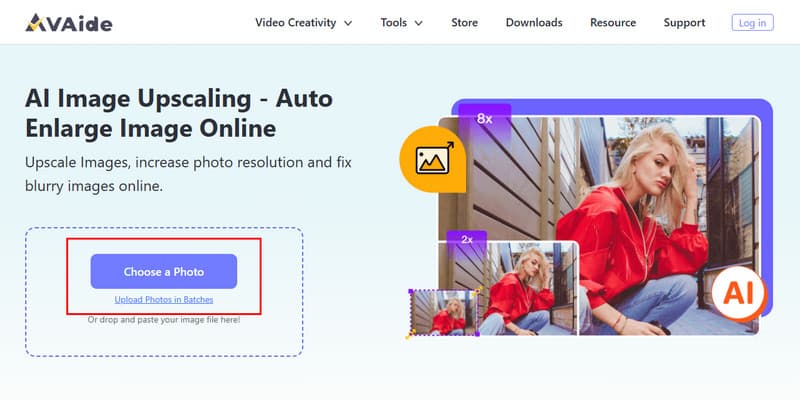
ステップ3画像のアップロードが完了したら、画像を最大8倍に拡大する倍率を選択します。AIが選択した拡大率を適用したら、 始める ボタンをクリックして最終出力をダウンロードします。これで画像の品質の問題が解決され、 画像の解像度を上げる.
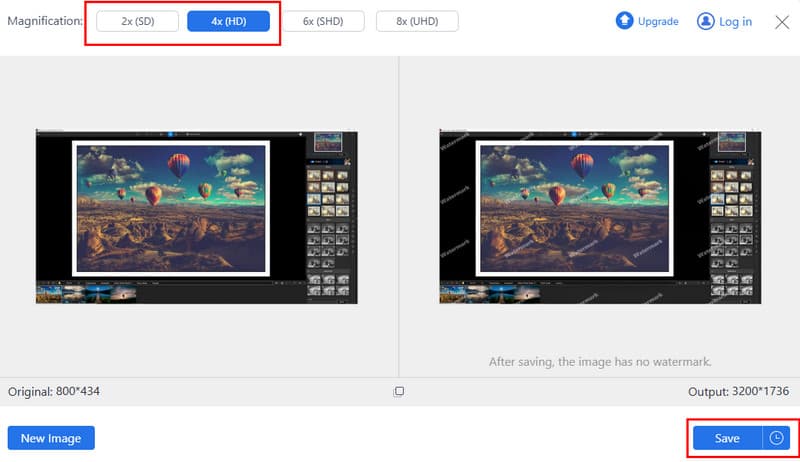
パート3. 低品質の写真を避けるためのヒント
AIによる画質補正方法を学ぶことは役立ちますが、画質の低い写真を事前に防ぐことで、多くの時間を節約し、イライラを防ぐことができます。これらのガイドラインは、新しく写真を撮る場合でも、既存の写真をデジタル化する場合でも、印刷可能なクリーンで正確な画像を維持するのに役立ちます。
1. 高解像度で写真を撮る
すべてのデジタルカメラモジュールは、最大解像度を使用して HD品質の画像をキャプチャするデジタル機器のインターフェース設定によって画質を向上させることができます。デジタルズームは画像の鮮明さに悪影響を与えるため、カメラのデジタルズームをオフにしておくのが正しい方法です。光学ズームと被写体ブレ補正は効果的に機能します。
2. 適切な照明を使う
高品質な照明システムはデジタルノイズを低減し、より多くの画像情報を明らかにします。可能な限り屋外の自然光を活用するのが理想的ですが、屋内で撮影する場合は、影や斑点のない写真を撮るために、柔らかく均一な照明を選ぶようにしてください。夜間撮影では、カメラを安定した位置に設置することで、画像がぼやけるのを防ぐことができます。
3. 最適な画像形式の選択
JPEGファイル形式は圧縮によってデータ量を削減しますが、この処理によって画質が低下する可能性があります。PNG、TIFF、RAWファイルなどの重要な写真は、詳細な保存と編集機能を保証するため、保存しておくことをお勧めします。
4. 過度な編集やフィルターの使用を避ける
ポストプロダクションによる画像の改善は成功につながりますが、過度な加工は画像の細部を劣化させるだけでなく、人工的な効果を生み出します。自然な画像を保つには、写真編集では、わずかなシャープネス処理と軽いノイズ低減技術を組み合わせるだけにしましょう。
5. ソーシャルメディアにおける画像圧縮
Facebook、Instagram、WhatsAppは、ユーザーがアップロードした画像ファイルのサイズを縮小します。高画質の画像は、ソーシャルメディアへの直接アップロードではなく、クラウドストレージサービスに保存することをお勧めします。クラウドストレージはより優れた保存オプションを提供します。
6. 古い写真を高DPIでスキャンする
印刷写真のデジタル処理中に、少なくとも300DPIでスキャンする必要がありますか?DPIを上げると、印刷出力が最適化されるため、解像度は高く維持されます。
画像がぼやけたりピクセル化したりしているからといって、永久に放置する必要はありません。適切な方法とツールを使えば、ぼやけた画像の鮮明さを取り戻し、元の画質を保ちながらディテールを強調することができます。もうぼやけた写真で妥協する必要はありません。 AVAideイメージアップスケーラー または自分で設定を微調整して、 画像品質を向上させる方法 特別な瞬間を鮮明かつカラフルに残します。
予防策としては、高画質かつ適切なフォーマットで写真を撮影し、画質の低下を防ぐことが挙げられます。これで、画像を改善し、最高の状態に保つことができます。